win7系统日期怎么改
更新时间:2023-11-15 12:28:05作者:jiang
win7系统日期怎么改,在使用Win7系统时,我们经常需要调整系统的日期和时间以保持准确性,无论是因为时区的变化还是需要与其他设备同步,正确设置系统时间都是非常重要的。如何改变Win7系统的日期和时间呢?在本文中我们将介绍一些简单的步骤来帮助您进行系统时间的设置。无论您是新手还是资深用户,都能轻松地跟随这些指南进行操作。让我们一起来了解一下Win7系统日期的改变方法吧!
方法如下:
1.点击鼠标左键点击“开始”按钮,弹出下拉菜单选择“控制面板”
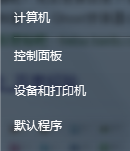
2.打开“控制面板”选择“查看方式”
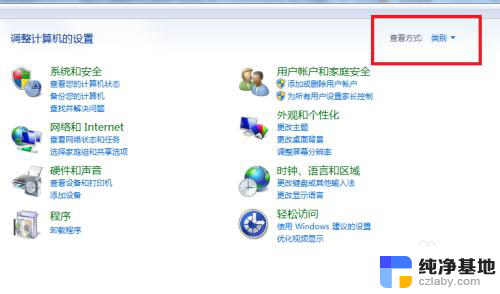
3.在“小图标”面板选择“时间和日期”
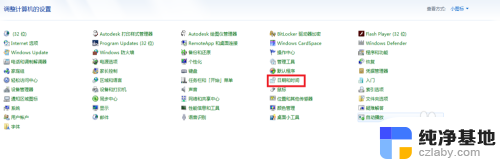
4.弹出“时间和日期”对话框
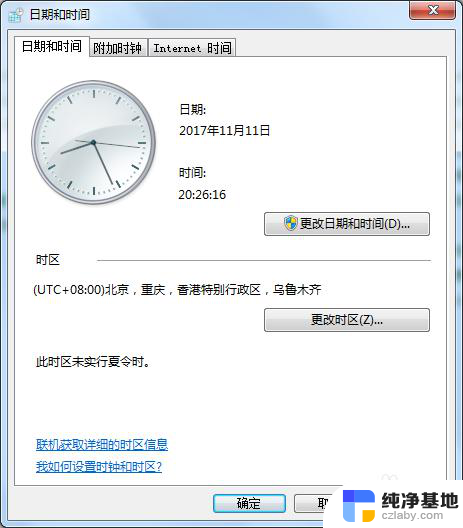
5.选择“更改时间和日期”进入“设置时间和日期”页面
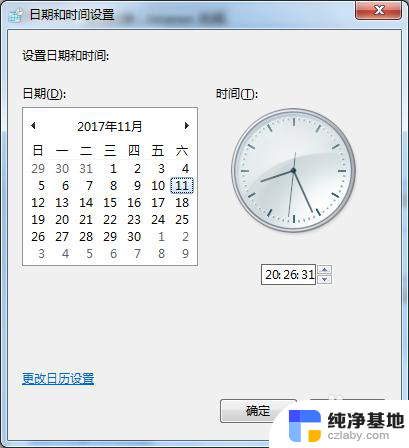
6.选择“更改日历设置”进入“自定义”日历模式,可以更改日期格式。
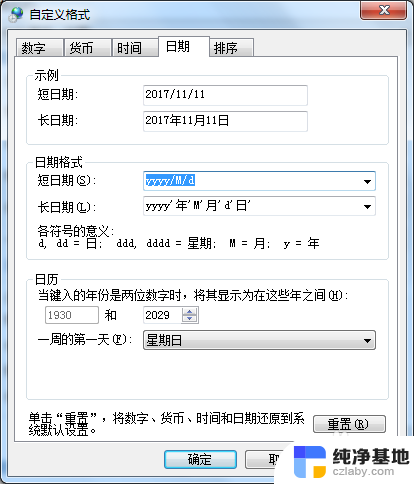
7.在“时间和日期”窗口选择“更改时区”进入“时区设置”界面,可以设置世界各个时区的时间
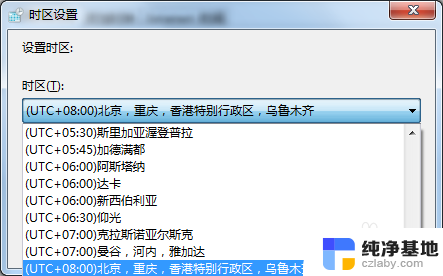
8.在“时间和日期”窗口进入“internet时间”

9.配置系统时间与时间服务器同步
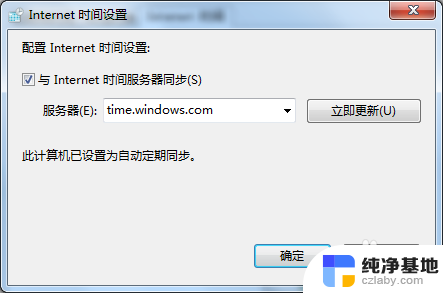
10.系统时间设置完成,在桌面右下角点击“时间”出现日历和时间
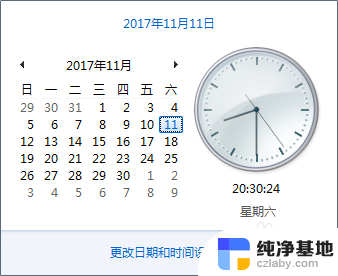
以上就是Win7系统日期如何更改的全部内容,如果您还不清楚具体操作方法,可以根据小编提供的方法进行操作,希望这篇文章能够帮助到您。
- 上一篇: win7电脑字体大小怎么调节
- 下一篇: w7如何设置开机密码?
win7系统日期怎么改相关教程
-
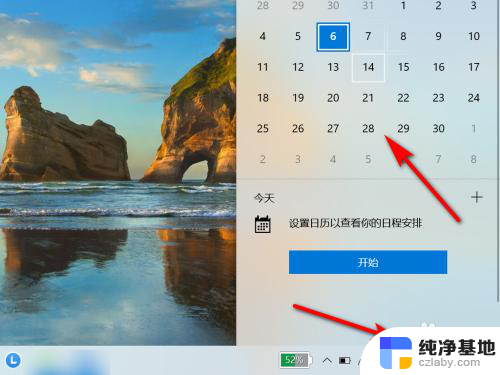 win7电脑怎么设置农历日期
win7电脑怎么设置农历日期2024-07-10
-
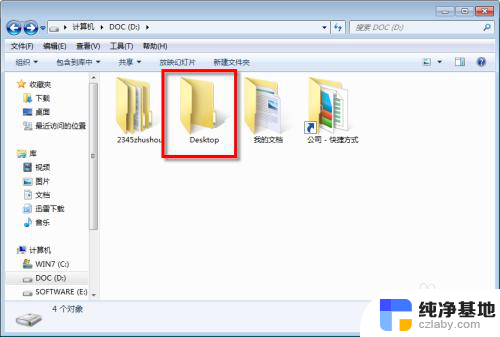 win7系统如何更改桌面文件位置
win7系统如何更改桌面文件位置2023-11-14
-
 u盘修复系统win7系统
u盘修复系统win7系统2024-08-28
-
 win7系统如何设置系统密码
win7系统如何设置系统密码2023-12-11
win7系统教程推荐